
Você pode capturar vídeo (ou screenshots) de qualquer dispositivo com um cabo HDMI ou saídas de vídeo composto com um dispositivo básico. Você poderia stream de jogo ao vivo na Twitch TV com esse dispositivo também.
Os consoles de jogos modernos - PlayStation 4, Xbox One e Wii U - também possuem alguns recursos úteis de captura de tela e gravação de vídeo. Você pode não precisar de um dispositivo de captura especializado.
Qualquer console de jogos ou dispositivo conectado à TV
RELACIONADOS: Como fazer streaming de um jogo de PC no Twitch com OBS
O PlayStation 4 e o Xbox One incluem a capacidade de capturar imagens, gravar vídeos e transmitir vídeos. O Wii U pode capturar imagens e enviá-las para a web. Se você precisar de soluções mais poderosas, adquira um dispositivo de “captura de jogo” e use o software em seu computador.
Dispositivos de “captura de jogo” sente-se entre o seu dispositivo e a TV. Conecte um cabo HDMI do console de jogo ou dispositivo de streaming à caixa de captura de jogos e, em seguida, conecte a caixa de captura de jogos a uma entrada HDMI na TV. O dispositivo de captura de jogos pode se conectar ao seu computador via USB, e um software especial permite que você visualize o sinal de vídeo em seu computador, capturando imagens, gravando em um arquivo que você pode enviar para o YouTube ou um serviço semelhante mais tarde, ou streaming ao vivo que vídeo direto para Twitch.TV ou um serviço semelhante.
Esses dispositivos também costumam suportar cabos de vídeo componente, permitindo capturar vídeo de consoles de jogos mais antigos e outros dispositivos pré-HDMI. Para consoles de jogos e outros dispositivos sem recursos integrados de captura de tela e vídeo, esta é sua melhor aposta.
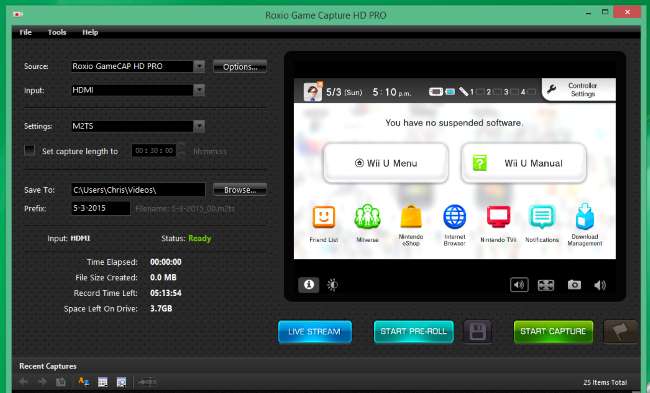
PlayStation 4
Em um PlayStation 4, pressione e segure o botão “SHARE” no controle por pelo menos um segundo. Você pode então visitar a tela do menu, selecionar Galeria de captura e copiar as capturas de tela do seu PlayStation 4 para uma unidade flash conectada a uma de suas portas USB. Ou pressione o botão “COMPARTILHAR” no controlador, selecione “Carregar captura de tela” e carregue uma captura de tela para um serviço online compatível.
Para vídeos, pressione o botão “COMPARTILHAR” e salve um vídeo. O PlayStation 4 está sempre gravando sua jogabilidade e armazenando os últimos 15 minutos, para que você possa salvá-los a qualquer momento. Ou pressione o botão “COMPARTILHAR” duas vezes para marcar o início de uma gravação e, em seguida, pressione o botão “COMPARTILHAR” quando terminar. Você pode carregá-los a partir do menu do botão Compartilhar ou usar a Galeria de captura para copiá-los para uma unidade flash e colocá-los no computador.
Para transmitir a jogabilidade em um serviço como Twitch.TV, pressione o botão “SHARE” no menu e selecione a opção “Transmitir a jogabilidade”.

Xbox One
Como o PlayStation 4, o Xbox One está constantemente gravando e armazenando um vídeo de seu jogo. Em um Xbox One, dê um toque duplo no botão Xbox e pressione o botão X para capturar os 30 segundos anteriores de jogo. Ou pressione o botão Y nesta tela para capturar uma imagem.
Você também pode selecionar a opção “Snap an app” nesta tela e escolher Game DVR para controles mais avançados - você pode gravar até cinco minutos de jogo. Use o aplicativo Upload Studio para editar e enviar os vídeos ou o aplicativo Twitch para transmitir seu jogo online.

Wii U
Em um Wii U, pressione o botão Home durante o jogo. Abra o “Navegador de Internet” do Wii U no menu inicial enquanto joga, navegue até um site de compartilhamento de imagens como o imgur.com e comece a enviar uma imagem.
No imgur, clique em Upload, clique em “Browse my computer” e você poderá anexar um arquivo com uma captura de tela do jogo no momento em que o pausou. Isso também deve funcionar em qualquer outro site de compartilhamento de imagens que permite fazer upload de qualquer arquivo de imagem - Facebook, por exemplo.
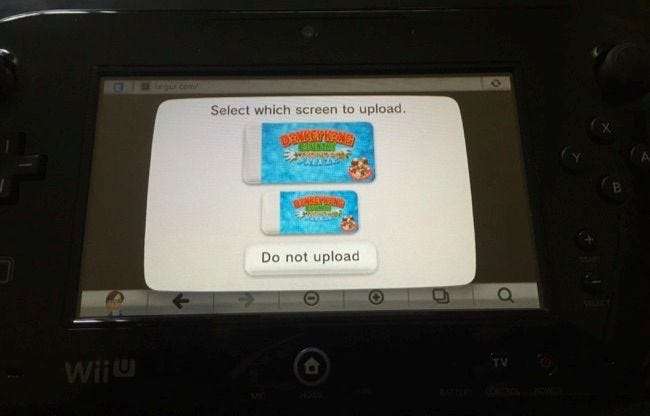
Resista à tentação de tirar uma foto ou gravar um vídeo de sua TV. Essa é uma solução ruim que não produz nada perto da melhor qualidade de imagem possível.
Crédito da imagem: Mack Male no Flickr







